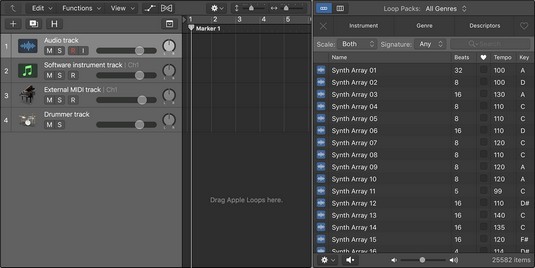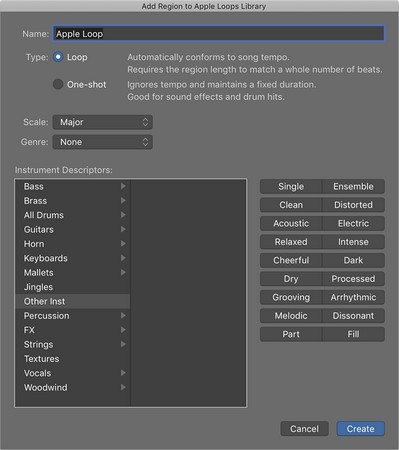Logic Pro X muudab Apple'i silmuste lisamise teie projektile lihtsaks. Apple'i silmused on heli- ja MIDI-failid, mis sisaldavad täiendavaid metaandmeid, nagu võtmesignatuur, taktisignaal ja tempo. Logic Pro loeb neid metaandmeid ja kohandab Apple'i tsüklit teie projekti sätetega.
Näiteks kui võtate Apple'i tsükli G võtmes kiirusega 120 lööki minutis ja paned selle projekti E võtmes kiirusega 100 lööki minutis, kohandub Apple'i silmus automaatselt projekti tempo ja klahviga. Apple'i silmused on paindlikud. Nad teevad palju joogat, kui te neid ei kasuta. Oleks kahju, kui kogu see venitamine raisku läheks, seega kasutage Apple'i silmuseid.
Apple'i silmused võivad olla rütmid, pilliosad, heliefektid või kõik, mida soovite korrata. Saate ehitada terve Logic Pro projekti ainult Apple'i silmustega või kasutada neid aktsentidena elavate instrumentide jaoks. Aja ja võtmesignatuuride osas on need nii jämedad kui ka need sobivad teie projekti vajadustega.
Logic Pro X silmusbrauseris navigeerimine
Logic Pro X annab teile Apple'i silmuste otsimiseks ja leidmiseks spetsiaalse silmusbrauseri. Silmusbrauseri avamiseks vali Vaade → Kuva silmusbrauser või vajuta O. Silmusbrauseri saab avada ka juhtribal tsüklibrauseri ikooni klõpsates. Kui te silmusbrauseri ikooni ei näe, saate juhtriba kohandada.

Silmusbrauser.
Siin on silmusbrauseri ja selle funktsioonide kirjeldus:
- Vaateikoonid: silmusbrauseri vasakus ülanurgas on kaks vaateikooni, mis võimaldavad lülituda nupuvaate ja veeruvaate vahel. Nupuvaates, mis on vaikeolek, kuvatakse tsükliotsingu täpsustamiseks klõpsatavad märksõnanupud. Veeruvaade võimaldab teil kategooriate kaupa tsüklites navigeerida.
- Loop Packs rippmenüü: silmusbrauseri ülaosas on rippmenüü, kus saate valida erinevaid arvutisse installitud tsüklikogusid. Ainult enda loodud tsüklite vaatamiseks valige kategooria Minu silmused. Menüü allosas saate kataloogi uuesti ülesehitamiseks valida uuesti indekseerida kõik silmused. Pärast tsüklite süsteemi lisamist võiksite tsüklid uuesti indekseerida.
- Märksõnanupud: nupuvaates saate otsingutulemuste filtreerimiseks klõpsata mitmel märksõnanupul. Ülemine vasak nupp (ikoon x) on nupp Lähtesta, mis kustutab kõik nupuvalikud. Parempoolne ülemine nupp (südameikoon) on nupp Lemmikud, mis filtreerib otsingutulemused mis tahes lemmikuks valitud silmuse järgi.
- Kategooriaveerud: veeruvaates saate otsingutulemusi filtreerida, liikudes silmuste kategooriates.
- Skaalamenüü: filtreerige oma otsingut skaalatüübi järgi, sealhulgas suur, alaealine, mitte kumbki või mõlemad.
- Allkirjamenüü: saate oma otsingut kellamärgi järgi filtreerida.
- Otsinguriba: otsige silmuseid otsinguriba abil nime või märksõna järgi.
- Tulemuste loend: see ala kuvab tsüklid. Sellel on kuus veergu: tsükli tüüp, tsükli nimi, löögid, lemmikud, tempo ja klahv. Silmuste tüübid jagunevad siniseks Apple'i helisilmuseks ja roheliseks MIDI Apple'i ahelaks.
- Hüpikmenüü Esita: silmusbrauseri vasakus alanurgas olev hammasrattaikoon on hüpikmenüü Esita. Saate valida kuulatava tsükli, mida esitada laulu võtmes (praeguse projekti võti), algses võtmes (Apple'i tsükli võti) või konkreetses võtmes.
- Kõlari ikoon: saate valitud Apple'i tsüklit esitada või vaigistada.
- Helitugevuse liugur: tsükli valimine esitab selle automaatselt. Helitugevuse liugur reguleerib tsükli helitugevust selle kuulamise ajal.
- Loendus: teie otsingukriteeriumitele vastavate tsüklite arv kuvatakse silmusebrauseri paremas alanurgas.
Logic Pro X-i helisilmuste lisamine
Helisilmused on helifailid ja neid saab heliribadele lisada. Silmusbrauseris näete Apple'i helisilmust selle sinise ikooni järgi, mis sisaldab lainekuju. Saate redigeerida heli Apple'i silmuseid samamoodi nagu salvestatud helipiirkonda. Apple'i helisilmuse lisamiseks Logic Pro projekti tehke ühte järgmistest.
- Lohistage Apple'i helisilmus silmusebrauserist lugude ala või lugude loendi tühjale alale. Luuakse helirada ja silmus lisatakse rajal olevasse piirkonda.
- Lohistage Apple'i helisilmus silmusebrauserist olemasolevale helirajale. Apple'i silmus lisatakse radade alale kohta, kus silmuse kukutate.
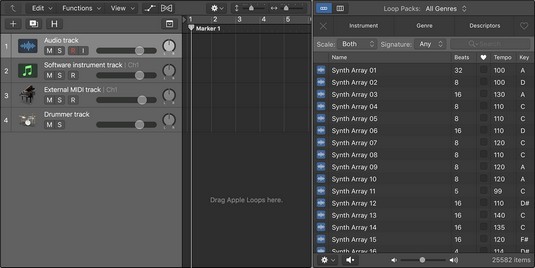
Lohistage Apple'i silmused radade alale.
Apple'i silmust ei saa tsüklibrauserist tarkvarainstrumendi rajale ega välisele MIDI-rajale lohistada. Logic Pro on piisavalt läbimõeldud, et hoiatada teid, kui proovite. Pärast seda, kui tsükkel on lugude alal, saate lohistada Apple'i silmuse piirkonna tarkvarainstrumendi rajale või välisele MIDI-rajale, kuid seda ei esitata. Nii et kui lohistate Apple'i tsükli oma projekti ja seda ei esitata, veenduge, et see oleks õiget tüüpi rajal.
Kui venitate heli Apple Loopi algsest võtmest või tempost liiga kaugele, võib teie silmus lõppeda lihase tõmbamisega. Apple'i helisilmus ei kõla alati hästi, kui see on liiga kaugele venitatud, kuid see on siiski suurepärane kohahoidja, kuni saate selle asendada.
Logic Pro X jaoks MIDI-silmuste lisamine
MIDI silmuseid saab lisada tarkvara instrumentide lugudele või välistele MIDI lugudele . MIDI Apple'i silmuseid saate tuvastada nende rohelise ikooni järgi silmusbrauseris. MIDI Apple'i silmuste lisamiseks oma Logic Pro projekti tehke ühte järgmistest.
- Lohistage MIDI-silmus välisele MIDI-rajale. Apple'i tsükli sisuga luuakse rajale MIDI-piirkond.
- Lohistage MIDI-silmus tarkvarainstrumendi rajale või lugude ala või lugude loendi tühjale alale. Luuakse tarkvarainstrumendi rada, vastav tarkvarainstrument lisatakse rajale ja loop lisatakse rajal olevasse MIDI piirkonda.
Kui lohistate MIDI Apple'i tsükli helirajale, teisendatakse silmus heliks ja lisatakse lugude alale kohas, kus silmus maha kukutate.
Trummari silmuste lisamine Logic Pro X-is
Trummari lugudele saab lisada trummarilmusi. Trummarilmusi saate tuvastada nende kollase ikooni järgi silmusebrauseris. Trummarilmuste lisamiseks oma Logic Pro projekti tehke ühte järgmistest.
- Lohistage trummari silmus silmusebrauserist lugude ala või lugude loendi tühjale alale. Luuakse trummari rada ja loop lisatakse rajal olevasse piirkonda.
- Lohistage trummari silmus silmusebrauserist olemasolevale trummarirajale. Trummari silmus lisatakse lugude alale kohta, kus silmus maha kukkus.
Saate luua ka oma Apple'i silmuseid oma projekti mis tahes heli-, MIDI- või trummaripiirkonnast. Oma Apple'i tsüklite loomiseks klõpsake Ctrl-klahvi all suvalist piirkonda ja valige Eksport → Lisa silmuse teeki (Shift-Control-O). Ilmub aken Add Region to Apple Loops Library.
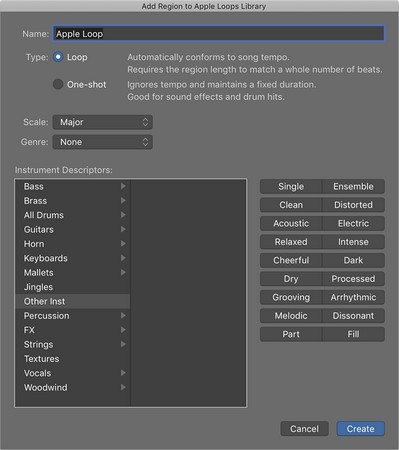
Aken Lisa piirkond Apple Loopsi teeki.
Saate luua järgmise:
- Loop: silmus järgib projekti tempot. Silmused sobivad suurepäraselt piirkondade jaoks, mida soovite ikka ja jälle korrata.
- Üks löök: üks löök ei järgi tempot ja seda mängitakse kuni piirkonna lõpuni. Üksikvõtted sobivad suurepäraselt heliefektide või helide jaoks, millel pole rütmilist sisu.
Saate valida ka skaala, žanri ja instrumendi kirjeldused. Klõpsake nuppu Loo ja teie Apple'i silmus lisatakse tsüklibrauserisse.